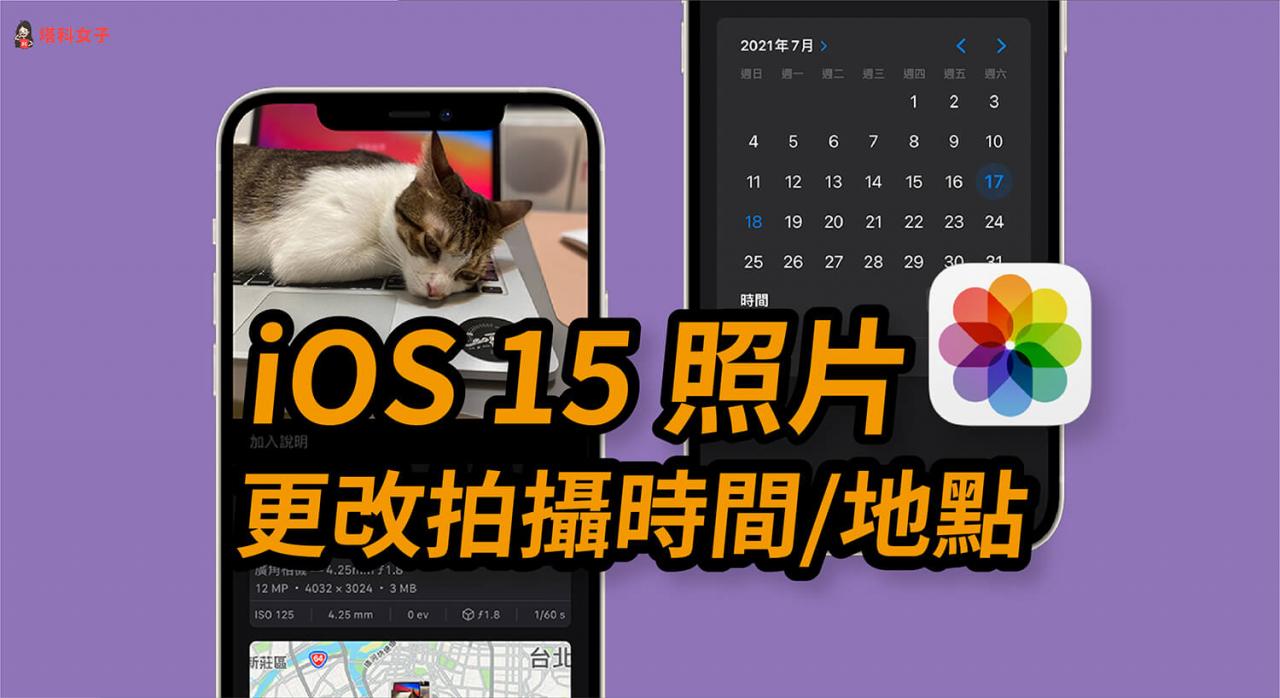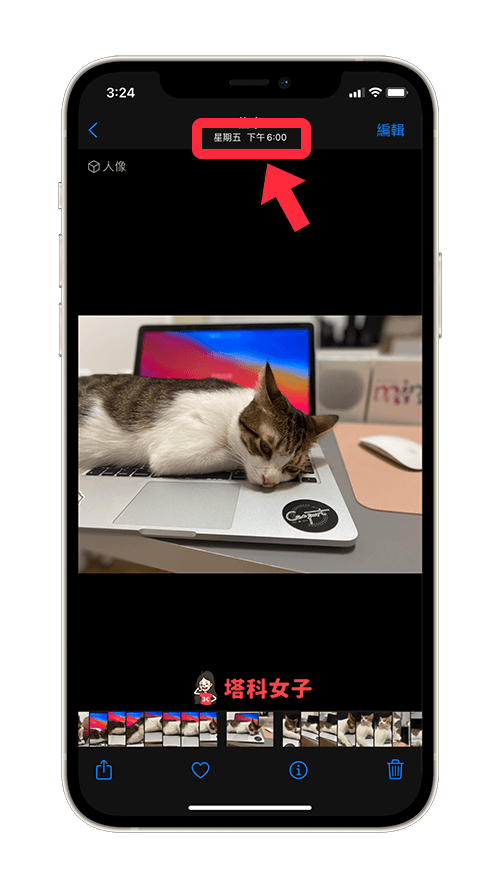iPhone 如何更改照片拍摄时间与日期?iOS 15 支持编辑照片信息 |
您所在的位置:网站首页 › 苹果手机拍照如何能显示日期 › iPhone 如何更改照片拍摄时间与日期?iOS 15 支持编辑照片信息 |
iPhone 如何更改照片拍摄时间与日期?iOS 15 支持编辑照片信息
|
Apple 为 iOS 15 中的「照片」App 带来了几项重要更新,包含为 iPhone 照片新增了「详细信息」(EXIF)功能,用户们可以查看照片的属性资料与拍摄信息,包含:拍摄的相机、镜头、快门速度、解析度、图片大小、档名等。
另一个值得注意的新功能是,你还可以编辑 iPhone 照片拍摄的日期、时间及位置,接下来会分别进行详细教学。
只要将 iPhone 更新到 iOS 15 後,我们就可以通过内置的「照片」来更改任何一张照片的原始拍摄信息,可更改的 Metadata 资料包含: 拍摄日期 拍摄时间 拍摄时区 拍摄地点 更改 iPhone 照片拍摄时间与日期(iOS 15) 打开 iPhone 或 iPad 上的「照片」App,点选你想修改信息的该张照片。 点选底下软件列上的「i」,或直接由下往上拉。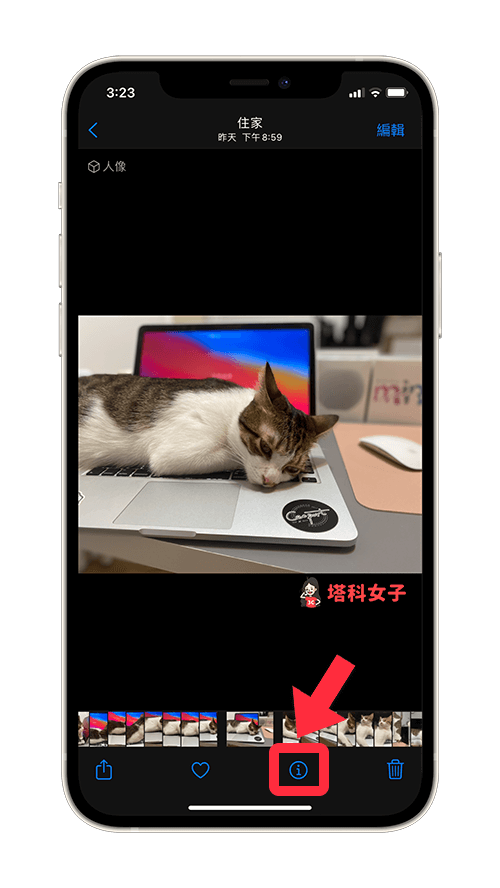 下方会显示该 iPhone 照片的 EXIF 信息,包含:拍摄日期、时间、档名、解析度、文件大小等,直接点选右边的「调整」。
下方会显示该 iPhone 照片的 EXIF 信息,包含:拍摄日期、时间、档名、解析度、文件大小等,直接点选右边的「调整」。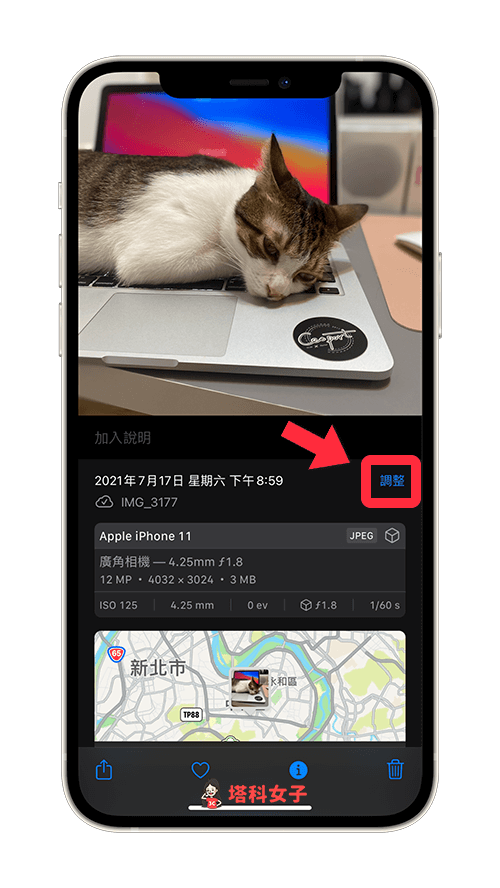 选择你想更改的照片拍摄日期、时间,甚至也能更改时区,更改後会显示在「已调整」栏位内。
点选右上角的「调整」即可储存变更。
选择你想更改的照片拍摄日期、时间,甚至也能更改时区,更改後会显示在「已调整」栏位内。
点选右上角的「调整」即可储存变更。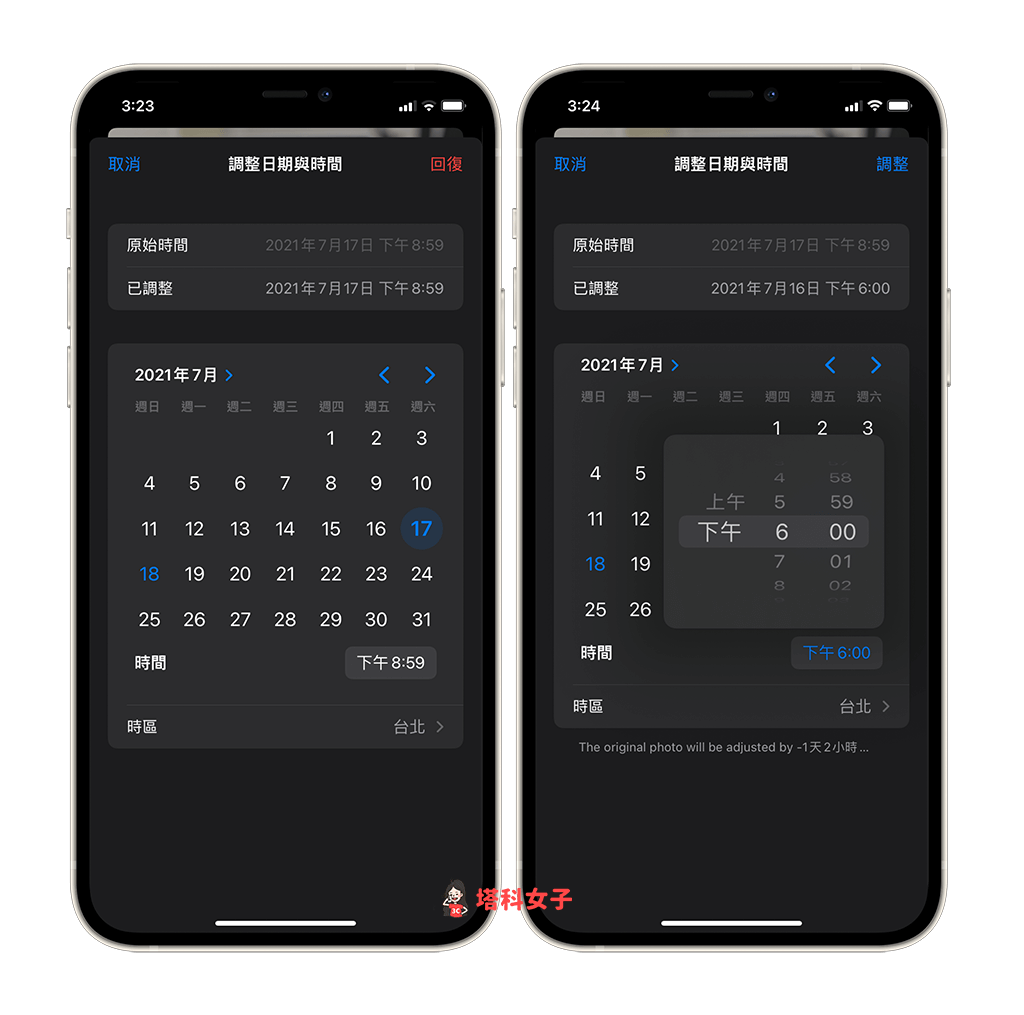 照片上方就会显示更改後的拍摄时间与日期。
照片上方就会显示更改後的拍摄时间与日期。
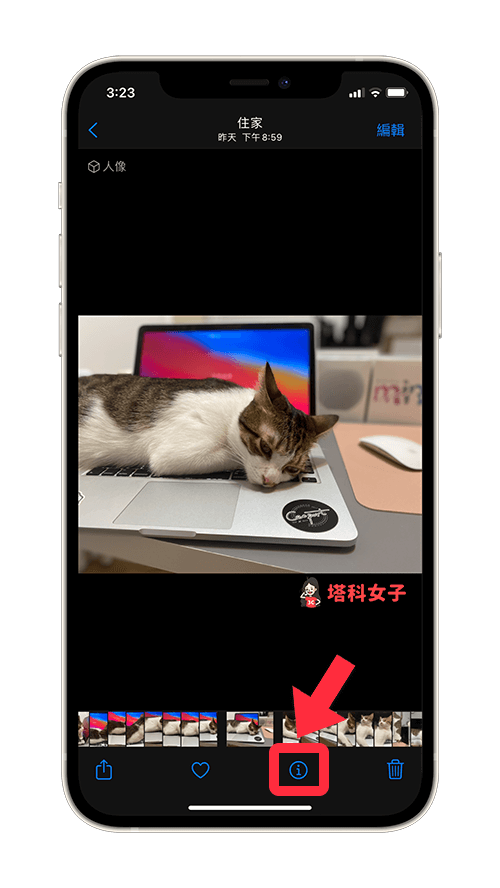 在照片的 EXIF 信息下方会显示「地图」,左下角也会标明照片拍摄地点,直接点选右下角的「调整」来变更拍摄地点。
在照片的 EXIF 信息下方会显示「地图」,左下角也会标明照片拍摄地点,直接点选右下角的「调整」来变更拍摄地点。 输入你想更改的照片地点,你可以输入精确的地址或者输入地标名称,点选正确地点後按一下「搜寻」。
输入你想更改的照片地点,你可以输入精确的地址或者输入地标名称,点选正确地点後按一下「搜寻」。 更改完成後,iOS 15 照片 EXIF 信息下方的「地图」就会更新照片拍摄位置,左下角也会显示确切地点。
更改完成後,iOS 15 照片 EXIF 信息下方的「地图」就会更新照片拍摄位置,左下角也会显示确切地点。 总结
总结
iOS 15 的照片新功能让我们可以轻易地更改 iPhone 照片的拍摄信息,包含:拍摄地点、时间及日期,推荐给大家试试看。 编辑精选文章 iOS 15 屏幕截图支持「拖放」到文件、备忘录、讯息、照片 App iPhone 影片如何加快速度?教你这 2 个方法 iPhone 如何编辑 PDF?iOS 15 文件 App 支持 PDF 编辑功能 |
【本文地址】
今日新闻 |
推荐新闻 |